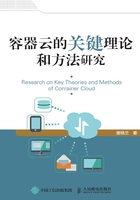
上QQ阅读APP看书,第一时间看更新
第2章 Docker关键技术
2.1 Docker在Linux环境下的安装
Docker的安装要求虚拟机的内核版本不低于3.10,因此首先检查虚拟机是否满足该前提条件。建议使用CentOS7(64bit)版本,若使用内核版本为2.6.32-431或者更高版本的CentOS6.5(64bit或更新的版本),需要先升级内核,但有可能导致无法开机、安装失败等问题。
使用uname-r命令查看虚拟机内核版本的信息,如图2.1所示。
$ uname -r

图2.1 查询虚拟机内核版本的信息
将yum更新到最新版本。
$ yum -y update
若之前安装过Docker,需先卸载旧版本,如图2.2所示。
$ yum remove docker docker-common docker-selinux docker-engine

图2.2 卸载旧版本Docker
安装需要的软件包,如图2.3所示。
$ sudo yum install -y yum-utils device-mapper-persistent-data lvm2

图2.3 安装软件包
查看当前仓库中的所有Docker版本,如图2.4所示。
$ sudo yum list docker-ce --showduplicates | sort -r

图2.4 查看当前仓库中的所有Docker版本
安装Docker,若不指定版本,则默认安装docker-ce:lastest,即最新版本,如图2.5所示。
$ sudo yum install docker-ce

图2.5 安装Docker
启动Docker,如图2.6所示。
$ sudo systemctl start docker

图2.6 启动Docker
将Docker加入开机启动项,如图2.7所示。
$ sudo systemctl enable docker

图2.7 将Docker加入开机启动项
验证Docker是否安装成功,如图2.8所示。
$ docker version

图2.8 验证Docker是否安装成功
查询安装过的软件包,如图2.9所示。
$ yum list installed | grep docker

图2.9 查询安装过的软件包
卸载安装包,如图2.10所示。
$ yum remove docker-ce.x86_64 docker-ce-cli.x86_64 -y

图2.10 卸载安装包